win11玩游戏fps很低的解决办法 win11游戏掉帧原因及解决方法
win11玩游戏fps很低的解决办法,随着Windows 11操作系统的发布,许多游戏爱好者迫不及待地升级了他们的系统,然而却面临了一个令人沮丧的问题——游戏运行时的帧数(FPS)明显下降,这个问题引起了广泛的关注,因为高帧率对于游戏体验的流畅度至关重要。为什么Windows 11会导致游戏掉帧?这又有什么解决方法呢?本文将探讨这些问题,并为大家提供一些解决办法,以帮助您在Windows 11上享受更顺畅的游戏体验。

具体解决方法如下:
Windows 11中增加了很多安全性调整,这其中就包含一项名为VBS(Virtualization-based Security)的默认安全选项。这个设置在Windows 10里是默认关闭的,有网友表示自己在Windows 11下玩游戏时,发现帧率要比Windows 10下低,那么原因很可能就是这个功能被开启了。
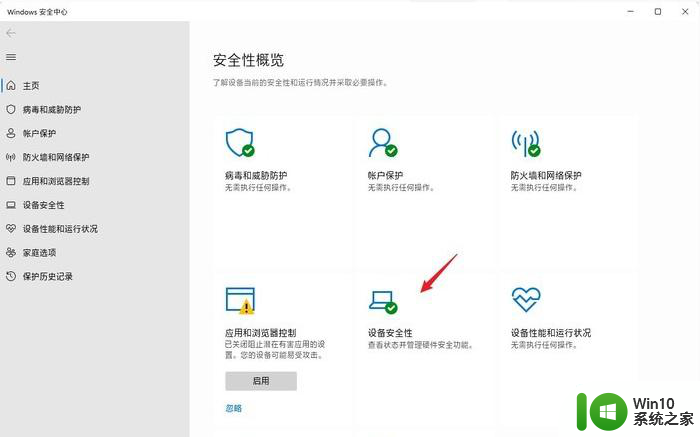
关闭的方法很简单,打开“设置-隐私和安全性-Windows安全中心”。找到“设备安全性”,将其中的“内核隔离-内存完整性”关闭即可。
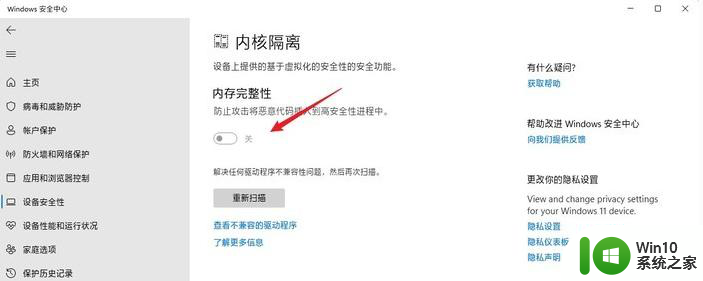
win11打游戏掉帧卡顿解决教程:
1、Win + R 键打开运行窗口输入 msconfig。
2、点击 “服务” 选项卡,勾选 ”隐藏所有 Microsoft 服务”,点击 “全部禁用”。
3、点击 ”启动” 选项卡,点击 ”打开任务管理器”,然后禁用全部启动项并确定。
4、重启电脑。
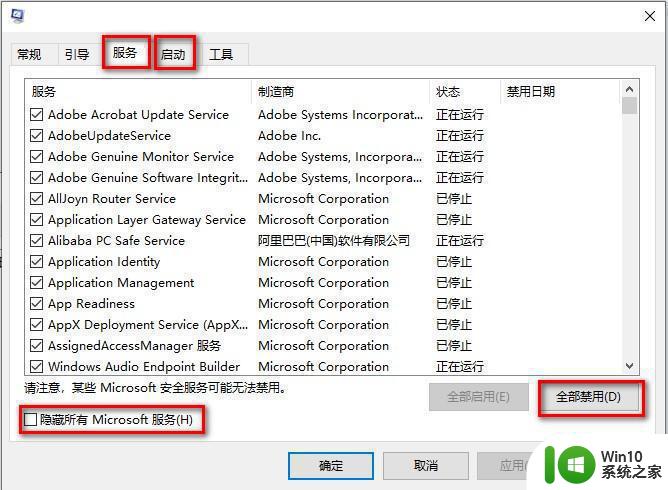
以上就是解决win11游戏低fps的方法,如果你遇到了这个问题,不妨试试小编提供的方法,希望能对大家有所帮助。
win11玩游戏fps很低的解决办法 win11游戏掉帧原因及解决方法相关教程
- win11打lol帧数低是什么原因 如何优化win11玩lol时的帧数及解决掉帧问题
- win11玩DNF游戏掉帧解决方法 DNF游戏在win11上掉帧怎么办
- win11游戏帧数下降原因及解决方法 如何提高win11游戏帧数
- win11玩游戏掉帧如何处理 win11玩儿游戏掉帧原因分析
- win11打游戏掉帧怎么解决 win11游戏掉帧解决办法
- win11开机速度很慢的解决办法 win11开机速度慢的原因及解决方法
- win11玩PUBG直接闪退如何解决 win11pubg闪退原因及解决方法
- win11打游戏掉帧卡顿如何处理 win11卡顿掉帧原因分析与解决方法
- win11更新后闪屏解决方法 win11闪屏原因及解决方案
- win11玩虐杀原形2游戏闪退的两种解决方法 win11玩虐杀原形2游戏闪退原因分析与解决方法
- win11动画不流畅如何解决 Win11动画卡顿原因及解决方法
- 打cs掉帧怎么办win11 win11打cs掉帧如何解决
- win11系统启动explorer.exe无响应怎么解决 Win11系统启动时explorer.exe停止工作如何处理
- win11显卡控制面板不见了如何找回 win11显卡控制面板丢失怎么办
- win11安卓子系统更新到1.8.32836.0版本 可以调用gpu独立显卡 Win11安卓子系统1.8.32836.0版本GPU独立显卡支持
- Win11电脑中服务器时间与本地时间不一致如何处理 Win11电脑服务器时间与本地时间不同怎么办
win11系统教程推荐
- 1 win11安卓子系统更新到1.8.32836.0版本 可以调用gpu独立显卡 Win11安卓子系统1.8.32836.0版本GPU独立显卡支持
- 2 Win11电脑中服务器时间与本地时间不一致如何处理 Win11电脑服务器时间与本地时间不同怎么办
- 3 win11系统禁用笔记本自带键盘的有效方法 如何在win11系统下禁用笔记本自带键盘
- 4 升级Win11 22000.588时提示“不满足系统要求”如何解决 Win11 22000.588系统要求不满足怎么办
- 5 预览体验计划win11更新不了如何解决 Win11更新失败怎么办
- 6 Win11系统蓝屏显示你的电脑遇到问题需要重新启动如何解决 Win11系统蓝屏显示如何定位和解决问题
- 7 win11自动修复提示无法修复你的电脑srttrail.txt如何解决 Win11自动修复提示srttrail.txt无法修复解决方法
- 8 开启tpm还是显示不支持win11系统如何解决 如何在不支持Win11系统的设备上开启TPM功能
- 9 华硕笔记本升级win11错误代码0xC1900101或0x80070002的解决方法 华硕笔记本win11升级失败解决方法
- 10 win11玩游戏老是弹出输入法解决方法 Win11玩游戏输入法弹出怎么办
win11系统推荐
- 1 win11系统下载纯净版iso镜像文件
- 2 windows11正式版安装包下载地址v2023.10
- 3 windows11中文版下载地址v2023.08
- 4 win11预览版2023.08中文iso镜像下载v2023.08
- 5 windows11 2023.07 beta版iso镜像下载v2023.07
- 6 windows11 2023.06正式版iso镜像下载v2023.06
- 7 win11安卓子系统Windows Subsystem For Android离线下载
- 8 游戏专用Ghost win11 64位智能装机版
- 9 中关村win11 64位中文版镜像
- 10 戴尔笔记本专用win11 64位 最新官方版